Để tạo một trang có dòng kẻ chấm, chúng ta thường phải ấn dấu chấm nhiều lần để tạo thành nhiều dòng kẻ. Tuy nhiên, để tiết kiệm thời gian cũng như tăng tính chuyên nghiệp, bạn có thể sử dụng tính năng dòng tab trong phần mềm Microsoft Word. Trong bài viết này, Taimienphi.vn sẽ hướng dẫn bạn cách tạo dấu chấm trong Word, làm dòng chấm nhanh chóng và đơn giản bằng phím tắt. Cùng tìm hiểu nhé!
Không chỉ tốn thời gian, tạo dòng chấm bằng cách thủ công còn khiến bạn tạo ra các dòng kẻ không đồng đều, làm mất tính thẩm mỹ. Để cải thiện điều này, bạn hoàn toàn có thể tham khảo cách tạo dấu chấm trong Word, dòng tab (..........) nhanh bằng phím tắt của Microsoft Word trong bài viết dưới đây.

Hướng dẫn tạo dấu chấm, dòng chấm trong Word
Cách làm dấu chấm dài trong word, tạo dấu chấm Tab (....) nhanh chóng
Trước khi vào bài hướng dẫn bạn đọc có thể tải Word phiên bản mới tại đây:
+ Link tai Word 2016
+ Link tai Word 2019
+ Link tai Word 2021
1. Tính năng Tab trong Word
Nếu bạn muốn sắp xếp và căn chỉnh khoảng cách trong tài liệu Word của mình, bạn có thể sử dụng tính năng tạo dòng tab và điểm dừng tab. Tính năng này cho phép bạn căn chỉnh văn bản và tạo các điểm chèn tùy chỉnh cho các đoạn văn hoặc từng dòng văn bản.
Có nhiều loại tab khác nhau và mỗi loại có tác dụng riêng tùy thuộc vào vị trí bạn muốn căn chỉnh văn bản của mình.
- Tab trái: Đặt văn bản được căn trái ở bên phải của điểm dừng tab.
- Tab phải: Đặt văn bản được căn phải ở bên trái của điểm dừng tab.
- Tab giữa: Căn giữa văn bản trên điểm dừng tab.
- Tab thập phân: Căn chỉnh văn bản dựa trên số thập phân đầu tiên được đặt trên điểm dừng tab.
- Tab Bar: tạo một đường thẳng đứng tại điểm dừng tab, được dùng để định dạng danh sách chứa nhiều cột.
Tiếp theo, để biết nhiều hơn các thủ thuật sử dụng tab để căn chỉnh, sở hữu văn bản đẹp, hoàn chỉnh, như ý, bạn đọc có thể tham khảo cách sử dụng thước căn lề và Tab trong Word của Taimienphi.vn.
2. Cách tạo dấu chấm trong word bằng phím Tab
Để làm dấu chấm dài trong word, tạo dòng dấu chấm (......) nhanh, bạn nên sử dụng công cụ Tab. Chi tiết các bước cần thực hiện như sau:
Bước 1: Mở phần mềm Word, nếu bạn chưa bật thanh Ruler của Word thì bạn có thể tham khảo thêm bài viết cách hiển thị thanh thước kẻ căn chỉnh lề trong Word mà Taimienphi.vn đã chia sẻ trước đó để xác định được độ dài của Tab nhé.
Bước 2: Trên giao diện trang Word, chọn thẻ Home rồi nhấn vào biểu tượng mở rộng trong mục Paragraph.
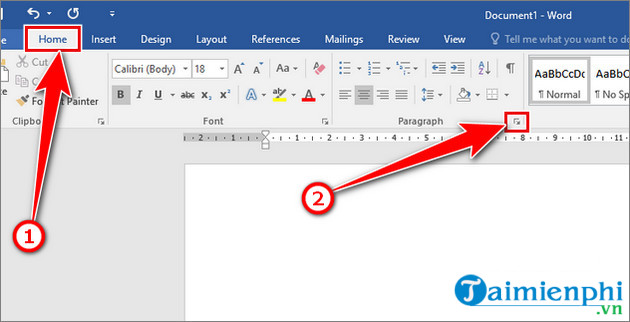
Bước 3: Tại menu Paragraph, nhấn vào nút Tabs... ở góc dưới bên trái.

Bước 4: Tại đây bạn có thể lựa chọn độ dài của dòng Tab, các loại của Tab và kiểu của Tab. Để tạo dòng chấm, bạn có thể tùy chỉnh theo mẫu bên dưới.

Bước 5: Sau khi đã điều chỉnh các thông số, bạn nhấn Set để thiết lập và chọn OK.

Bước 6: Khi trở lại trang Word, bạn có thể dễ dàng tạo các dòng kẻ chấm bằng cách nhấn phím Tab trên bàn phím.

Bước 7: Để bỏ thiết lập của dòng tab, bạn có thể quay trở lại menu Tabs và chọn Clear All => OK.

Với văn bản Word chứa các dòng (....) vừa tạo, bạn hoàn toàn có thể lưu về máy và in ra sử dụng. Nếu chưa nắm được cách in tài liệu trên word, bạn có thể xem thêm trong bài cách in văn bản trong Word 2016, 2013, 2010, 2007, 2003, 2019 để có thêm thông tin.
https://thuthuat.taimienphi.vn/cach-tao-dau-cham-trong-word-dong-tab-76085n.aspx
Như vậy Taimienphi.vn đã giới thiệu với bạn đọc cách tạo dấu chấm trong Word, tạo dấu chấm (....) nhanh chóng bằng phím tắt trong Word, một cách đơn giản và nhanh chóng. Hi vọng qua bài viết trên, bạn có thể tạo cho mình những trang có dòng kẻ chấm một cách chuyên nghiệp. Nếu có bất kỳ thắc mắc nào, hãy để lại bình luận ở bên dưới để được giải đáp nhé.